广告位招租
广告位招租
不少win10系统用户在卸载掉无用软件后,发现软件的相关文件夹依然会残留在开始菜单中,不管是右键还是按删除键都没办法清除。这该怎么办呢?接下来,小编就给大家介绍Win10系统删除开始菜单多余文件夹的具体方法,希望能帮助到有需要的朋友
不少win10系统用户在卸载掉无用软件后,发现软件的相关文件夹依然会残留在开始菜单中,不管是右键还是按删除键都没办法清除。这该怎么办呢?接下来,小编就给大家介绍Win10系统删除开始菜单多余文件夹的具体方法,希望能帮助到有需要的朋友。
具体方法如下:
1、到我的电脑C盘依次找到C:ProgramDataMicrosoftWindowsStart MenuPrograms
注意:ProgramData是隐藏文件夹,点击顶部查看,勾选隐藏的文件夹就出现了
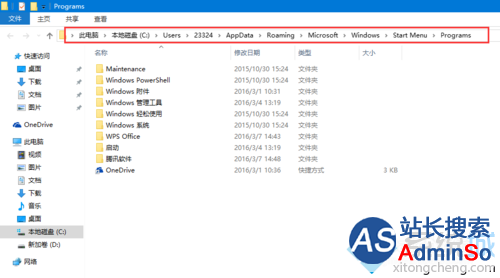

2、删除你不要的文件夹后,重启电脑就可以了。
Win10系统删除开始菜单多余文件夹的方法就介绍到这里了。有需要的用户,只要按照上述步骤简单操作几步,相信很快就能搞定无法在开始菜单中删除软件的问题了!
标签: Windows10 系统 删除 开始 菜单 多余 文件夹 教程
广告位招租
广告位招租
声明:本文内容来源自网络,文字、图片等素材版权属于原作者,平台转载素材出于传递更多信息,文章内容仅供参考与学习,切勿作为商业目的使用。如果侵害了您的合法权益,请您及时与我们联系,我们会在第一时间进行处理!我们尊重版权,也致力于保护版权,站搜网感谢您的分享!







